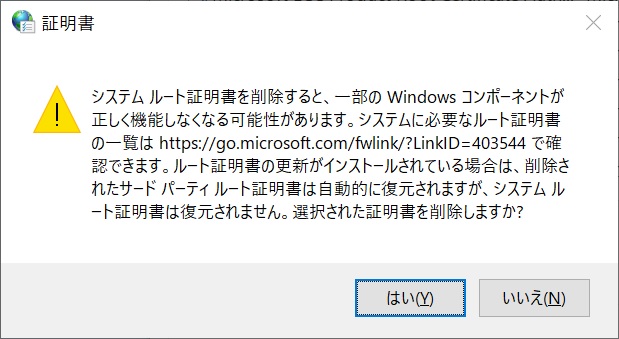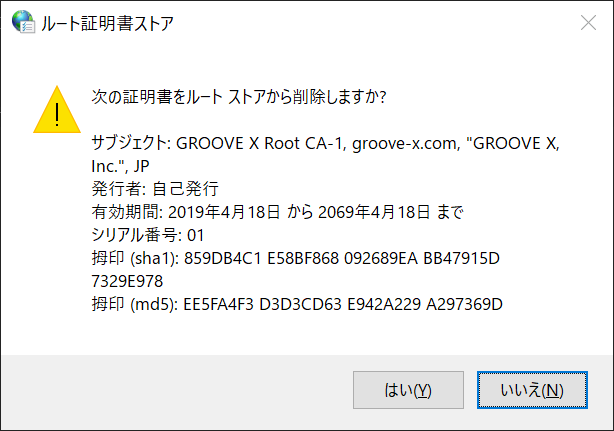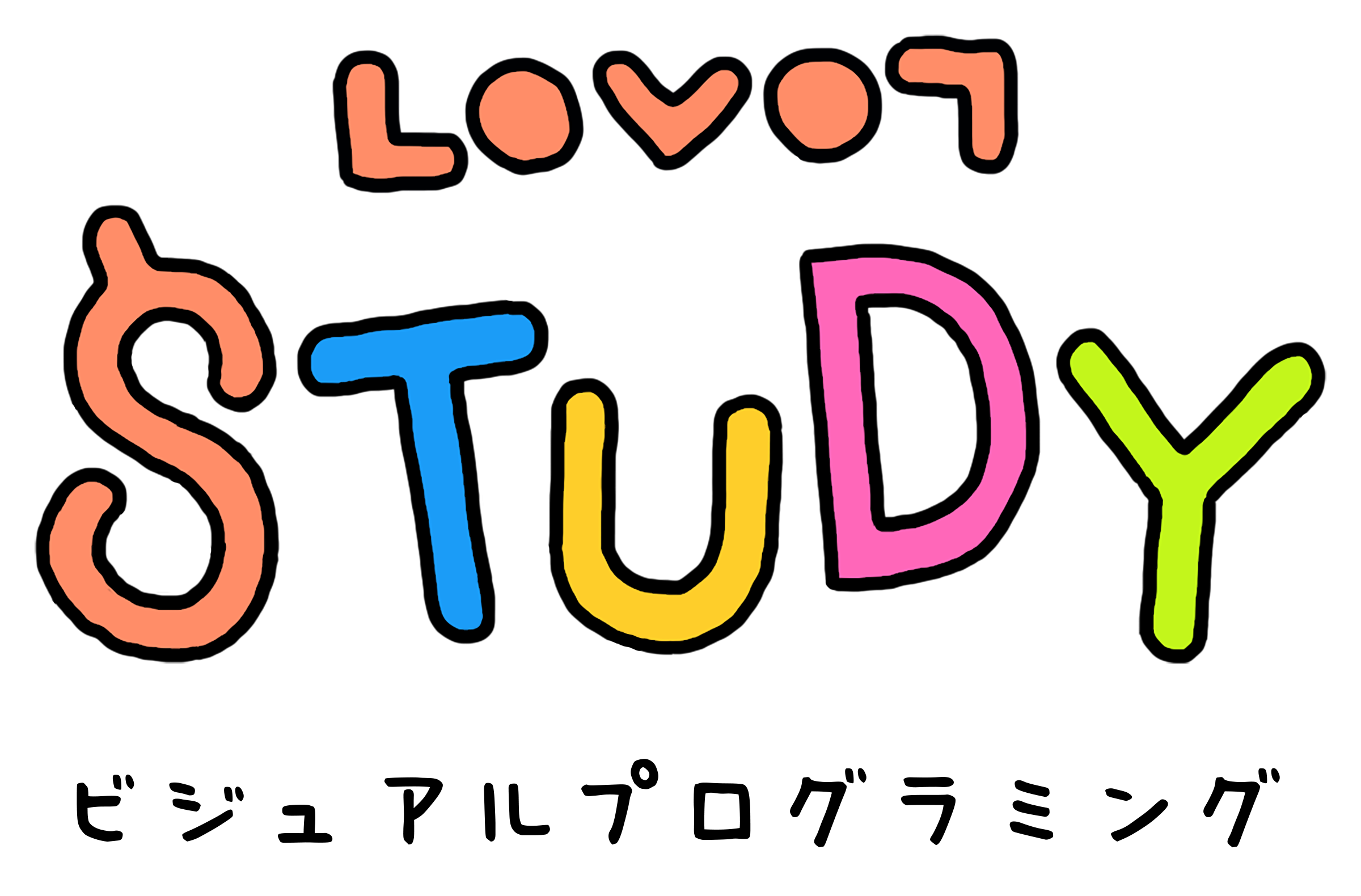Windows:ルート証明書のインストール手順
OS
- Windows 10 Version 1903
- Windows 10 Version 1909
- その他のバージョンでの動作は未確認です
ブラウザ
- Edge
- Google Chrome
「証明書ダウンロード」ボタンをクリックして証明書をダウンロードします。ダウンロードした証明書をダブルクリックして、「証明書」ダイアログを表示します。
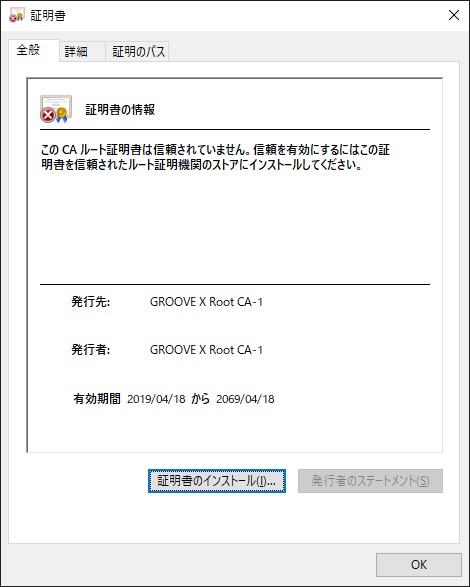
「証明書のインストール」をクリックして、「証明書のインポートウィザード」を開始します。
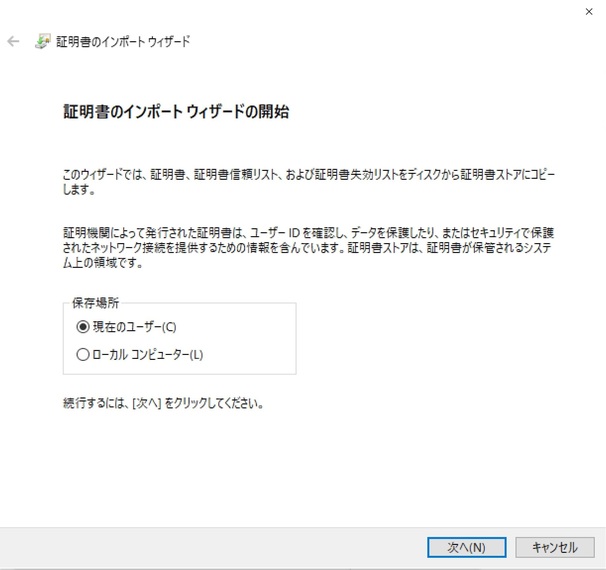
「現在のユーザ」がチェックされている状態で、「次へ」をクリックします。「証明書をすべて次のストアに配置する」を選択し、「参照」から「信頼されたルート証明機関」を選択します。
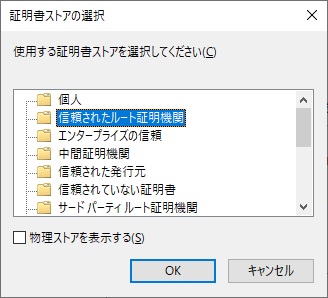
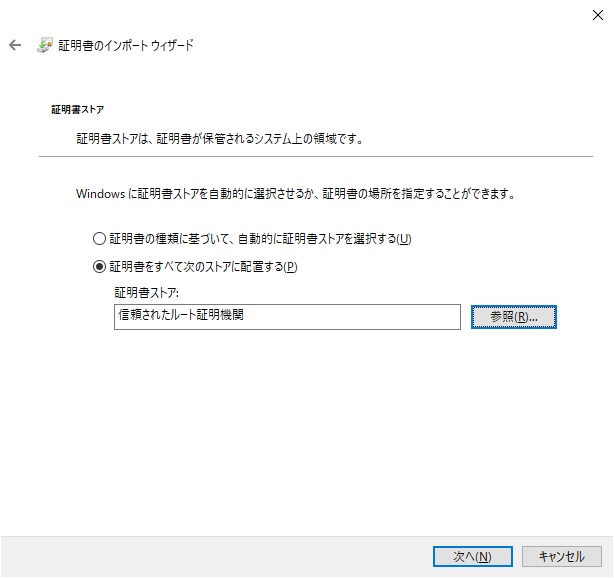
完了確認画面が表示されます。「完了」をクリックします。
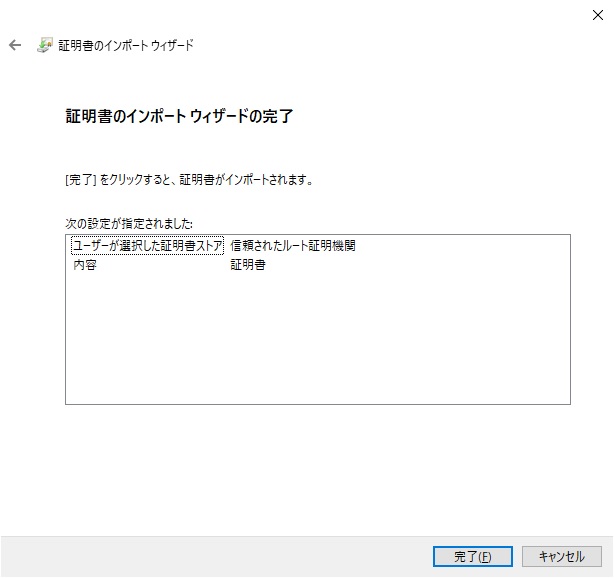
セキュリティ警告が表示されます。内容を確認の上、「はい」をクリックしてインストールを行います。
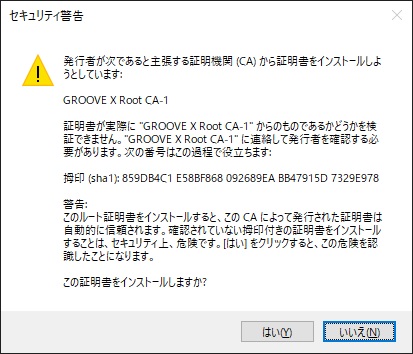
インストールに成功した場合、正しくインストールされた旨が表示されます。ダウンロードした証明書は削除しても問題ありません。
Windows10のメニューの「Windows システム ツール」から「コントロール パネル」を開き、「ネットワークとインターネット」「インターネット オプション」と辿ることで「インターネットのプロパティ」ダイアログを表示します。
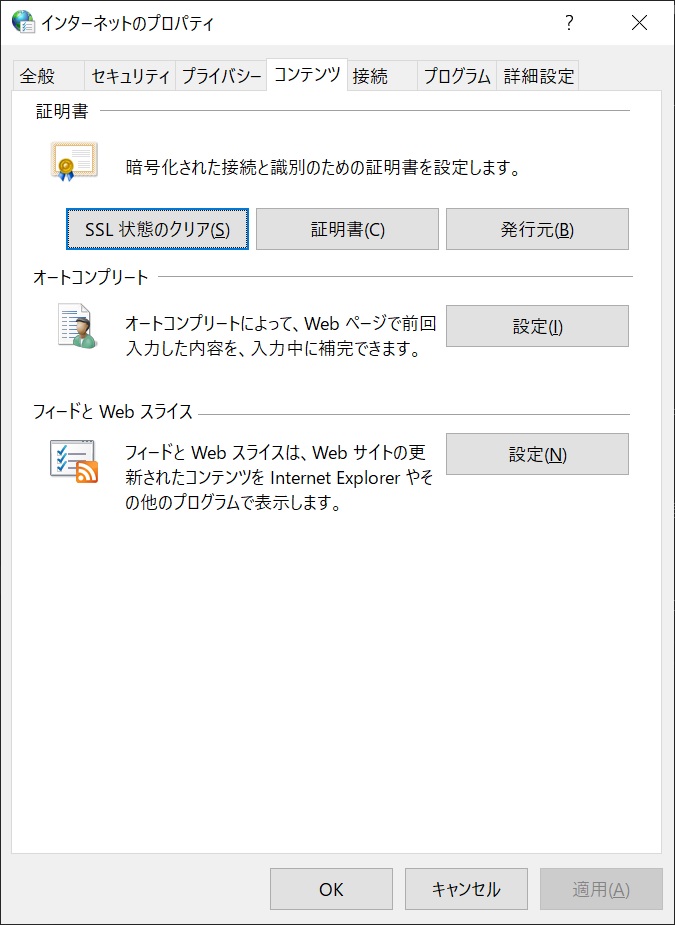
「コンテンツ」タブの「証明書」をクリックして、インストール済みの証明書を表示します。「信頼されたルート証明機関」タブのリストに「GROOVE X Root CA-1」という名前の証明書があることを確認します。
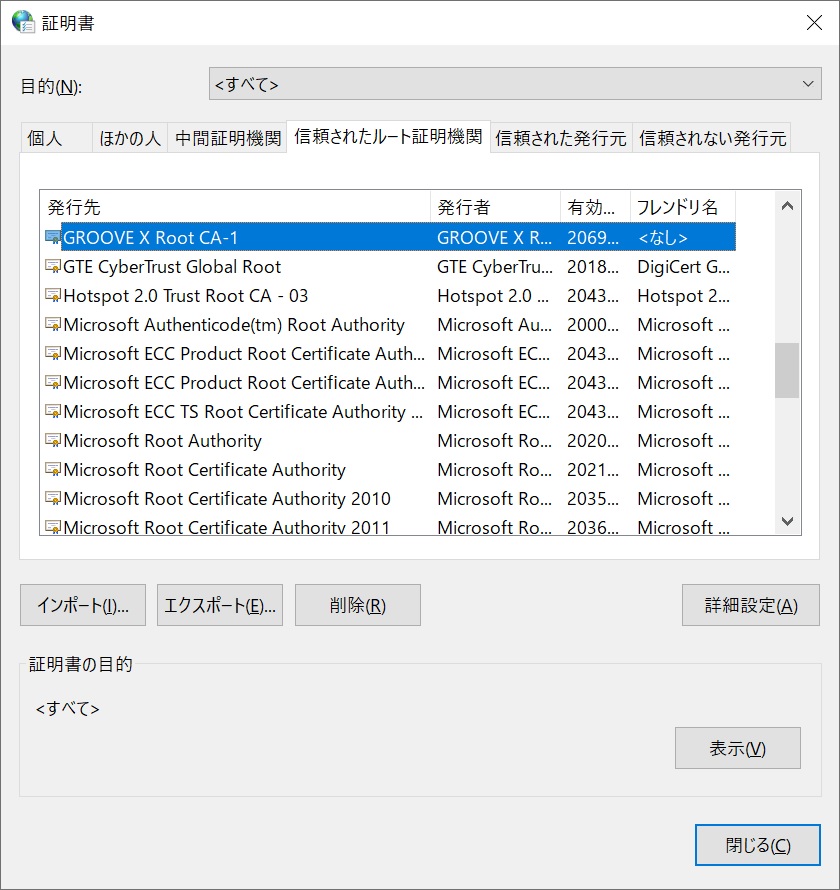
「GOOVE X Root CA-1」を選択した状態で、「削除」をクリックすると、証明書削除の確認用ダイアログが表示されます。「はい」を選択すると、再度確認ダイアログが表示されます。内容を確認の上、「はい」を選択するとアンインストールが完了します。